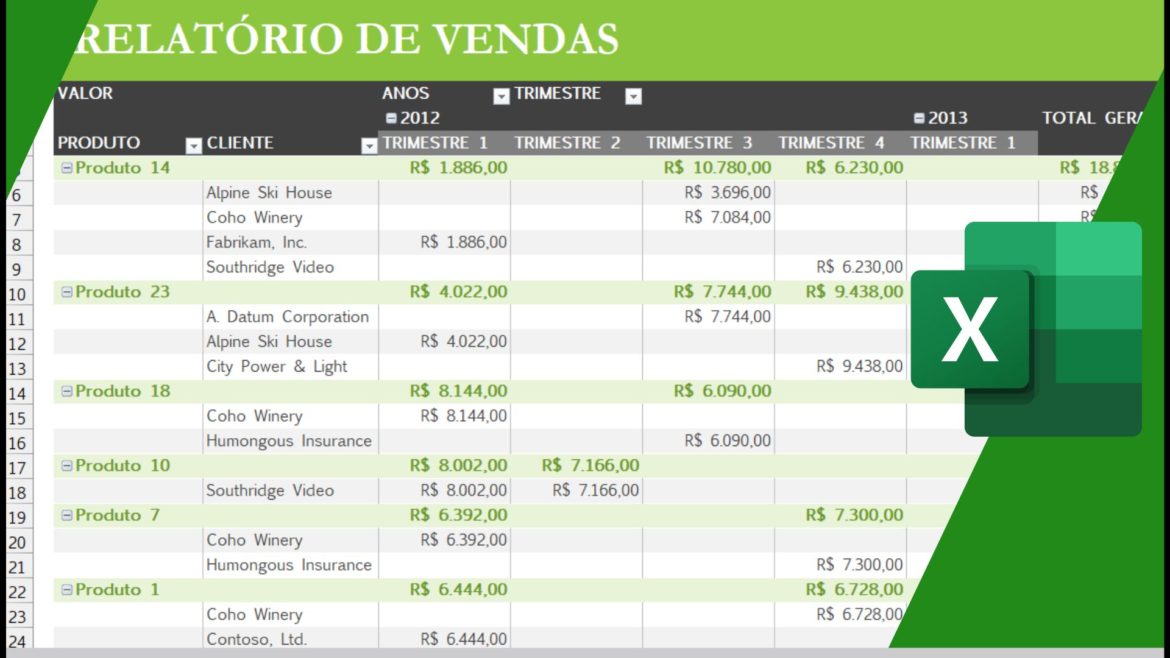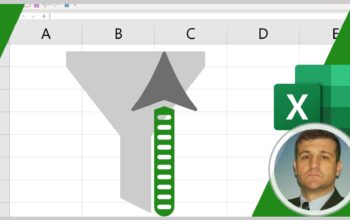Veja neste artigo como configurar lista de campos da tabela dinâmica para organizar e orientar a base de dados.
Quer saber tudo sobre tabelas dinâmicas? Então conheça o Curso de imersão em Tabelas dinâmicas no nosso site: Curso de imersão em tabelas dinãmicas.
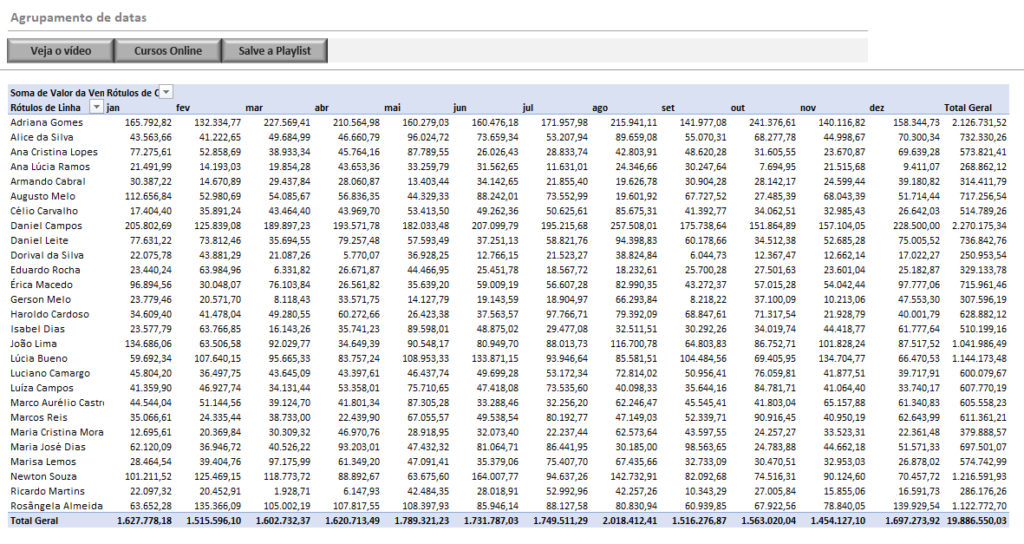
A lista de campos é um recurso importante da tabela dinâmica, pois oferece ao usuário a possibilidade de dispor os dados de forma rápida e intuitiva.
Todas as tabelas dinâmicas possuem a lista de campos, porém a lista pode ou não estar habilitada.
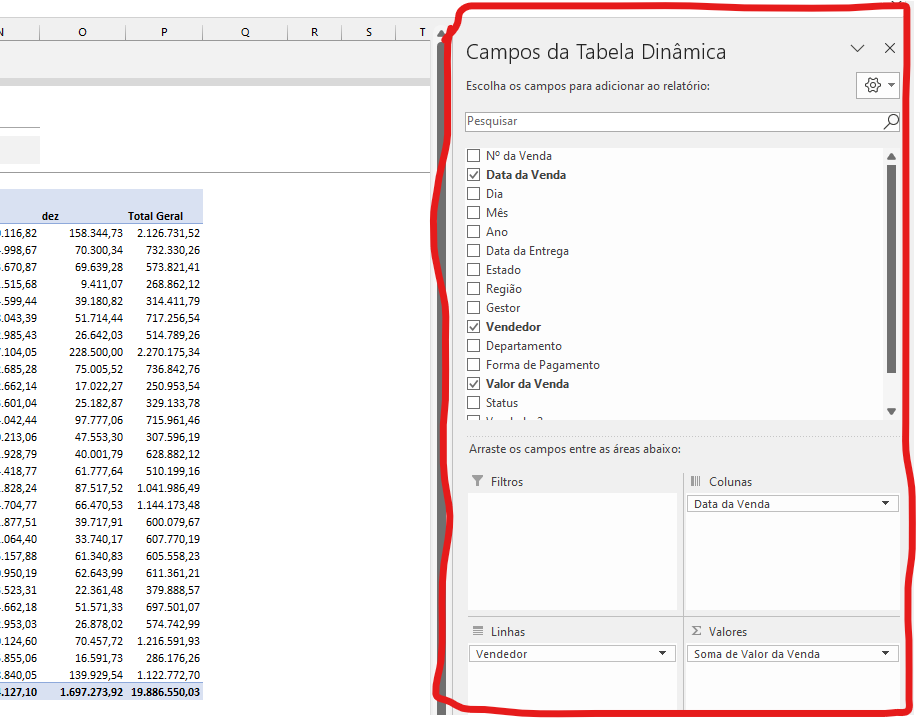
Ativar a lista de campos
Como padrão a lista de campos fica ativa sempre que uma tabela dinâmica estiver selecionada, e fica oculta se o cursor for posicionado fora da tabela.
O modo padrão pode incomodar em algumas situações, e nestes casos é possível desabilitar permanentemente a lista de campos.
Posicione o cursor sobre uma tabela dinâmica, clique com o botão direito do mouse, e então escolha a opção ocultar lista de campos.
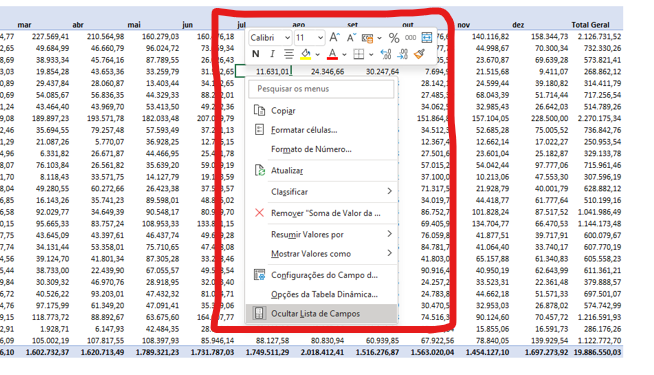
Deste modo a lista de campos fica oculta permanentemente, e para reverter basta aplicar o caminho reverso para reexibir a lista.
Estrutura da lista de campo
A lista de campos possui cinco quadros principais que determinam a estrutura da tabela dinâmica, então é importante entender a função de cada quadro.
Campos do relatório
Os campos do relatório são os rótulos de todas as colunas da base de dados, ou seja, todas as opções de dados disponíveis para a construção da tabela dinâmica.
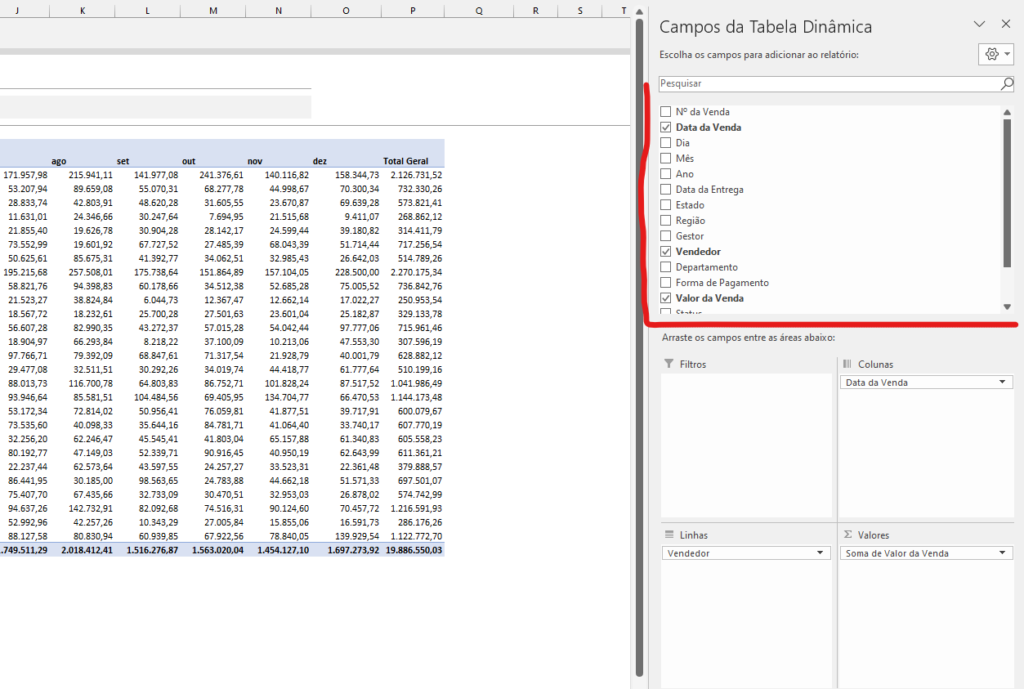
Filtros
Os filtros são muito úteis, pois permitem a aplicação de filtros utilizando campos da base da tabela dinâmica.
A utilização é muito simples, pois basta arrastar o campo desejado para o quadro filtros, e então o filtro se aplica automaticamente na tabela.
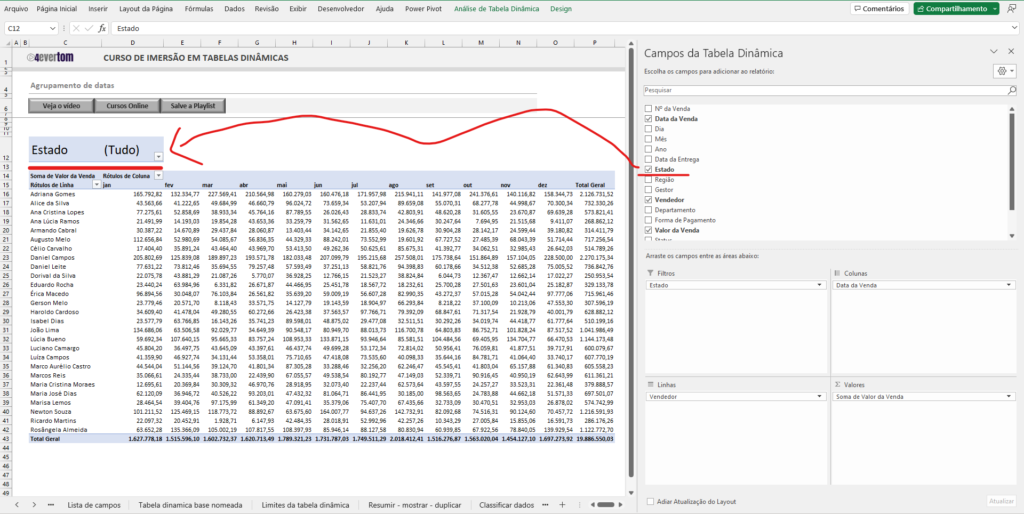
Para aplicar filtros basta clicar na lista suspensa, e então escolher entre as opções disponíveis para filtrar a tabela dinâmica.
Quadro de linhas e colunas
Os quadros de linhas e colunas são fundamentais para a orientação dos dados, pois define quais dados são aplicados por linhas e quais dados são aplicados por colunas.
E para aplicar basta arrastar os campos desejados para os quadros da tabela dinâmica, e verificar se funcionou como planejado.
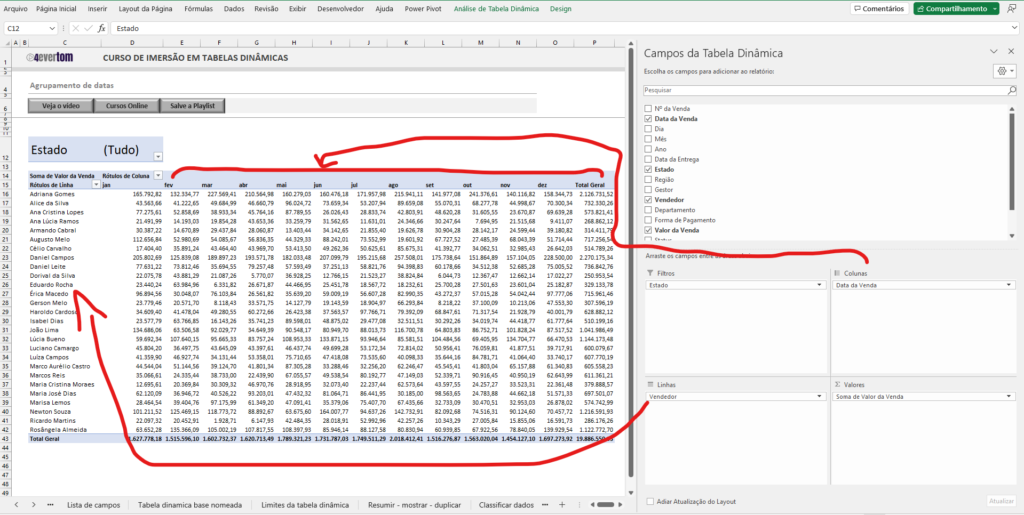
Note que neste exemplo eu crio um relatório de vendas com o nome dos vendedores dispostos por linhas, e os meses dispostos por colunas.
Valores
O campo de valores é o campo disponível para os valores da tabela, então basta definir a disposição e dados para linhas e colunas e os valores se encaixam automaticamente.
Para utilizar o quadro de valores é fácil, pois basta arrastar para a tabela ou para o quadro valores da lista de campos.
Seções
A tabela dinâmica possui uma seção padrão, mas existem outros estilos de seções disponíveis em configurações.
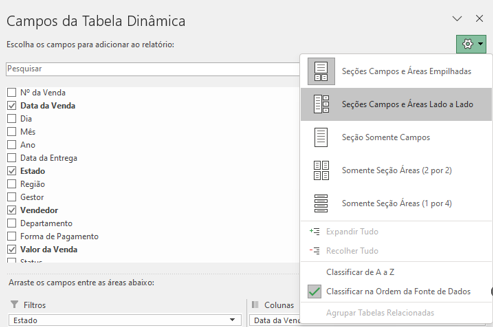
As seções são o layout da lista de campos, pois não precisam ser utilizados conforme o modelo padrão.
Classificação das listas de campos
As listas de campos são dispostas conforme ordem da base de dados, mas podem ser classificadas de A a Z.
Para classificar de A a Z entre no campo de configurações, e então escolha a opção classificar de A a Z.
Quer saber tudo sobre tabelas dinâmicas? Então conheça o Curso de imersão em Tabelas dinâmicas no nosso site: Curso de imersão em tabelas dinãmicas.
Ainda tem dúvidas de como configurar lista de campos da tabela dinâmica? Então saiba como fazer passo a passo pelo nosso vídeo no Youtube:
Artigos recentes
- Planilha bolão do campeonato brasileiro 2024
- PLANILHA PESQUISA ENDEREÇO DE ARQUIVOS COM VBA
- GRÁFICO DE ROSCA NO EXCEL
- PLANILHA DA INDEPENDÊNCIA FINANCEIRA
- COMO INSTALAR O POWER QUERY NO EXCEL

Empreendedor digital e especialista em finanças e controladoria